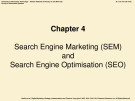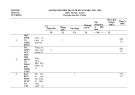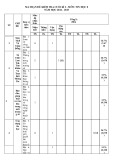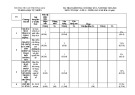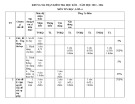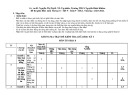Biến hóa trình duyệt web Internet Explorer 9
Internet Explorer 9 là trình duyệt web hoàn toàn mới
của Microsoft, đã có nhiều thay đổi không chỉ về tính năng
lẫn giao diện. Nếu cảm thấy khó khăn trong thiết lập và sử
dụng trình duyệt này, bài viết dưới đây có thể sẽ hữu ích
cho bạn.
Với những sự thay đổi về giao diện, Microsoft đã lược bớt
đi ít nhiều các thanh công cụ trên trình duyệt web của
mình, điều này đôi khi lại gây khó khăn cho người dùng
trong việc sử dụng và thay đổi các thiết lập.
TweakIE9 là phần mềm miễn phí, cho phép bạn tùy biến và
điều chỉnh trình duyệt web Internet Explorer 9 (IE9) sao
cho phù hợp và thuận tiện với nhu cầu sử dụng của mình.
Download phần mềm tại đây.
Lưu ý: Phần mềm yêu cầu cài đặt IE9 trước khi sử dụng.
(Bạn có thể download phiên bản chính thức của IE9 tại
đây)
Sau khi download TweakIE9, giải nén và kích hoạt file
TweakIE9.exe để sử dụng ngay mà không cần cài đặt.
Một hộp thoại hiện ra yêu cầu người dùng chấp nhận các
điều khoản sử dụng phần mềm. Đánh dấu vào tùy chọn ‘I
accept…’ rồi nhấn Continue để tiếp tục.
Chờ trong giây lát để phần mềm kiểm tra xem IE9 đã được
cài đặt trên hệ thống hay chưa. Sau khi quá trình kiểm tra
kết thúc, nhấn tiếp Continue để hiển thị giao diện chính của
phần mềm.
Lưu ý: khi tiến hành thay đổi các thiết lập trên TweakIE9,
bạn phải tắt đi các cửa sổ IE9 đang mở (nếu có).
Trên giao diện TweakIE9, nếu tùy chọn nào có biểu tượng
chiếc đinh ghim màu xanh, nghĩa là tính năng đó được kích
hoạt. Ngược lại, tính năng đó không được kích hoạt, hoặc
giữ nguyên như mặc định ban đầu người dùng thiết lập trên
IE9.
TweakIE9 cung cấp nhiều lựa chọn thiết lập tính năng khác
nhau trên IE9, tuy nhiên, dưới đây là những thiết lập quan
trọng mà người dùng có thể lưu ý và quan tâm:
- Menubar always visible: nếu tính năng này được kích
hoạt, thanh menu quen thuộc sẽ xuất hiện trở lại trên IE9.
(mặc định, thanh menu này đã bị ẩn đi).
Thanh menu xuất hiện trên IE9
- Enable Links Band: hiển thị thanh công cụ chứa danh
sách favourties (các trang web đã được bookmark) trên
IE9.
- Show Statusbar: hiển thị thanh trạng thái nằm ở phía dưới
cửa sổ IE9.
- Enable CommandBar: hiển thị thanh chứa các biểu tượng
và menu lệnh trên IE9.
Thanh CommandBar của IE9
- Max rows on new Tabs: trên IE9, khi bạn mở 1 tab mới,
danh sách 10 trang web được ghé thăm nhiều nhất sẽ được
hiển thị trên 2 hàng (tương ứng 5 trang web trên mỗi hàng).
Với tùy chọn này, số lượng cửa sổ hiển thị trên tab mới
được mở của IE9 sẽ lưu lại càng nhiều, giúp người dùng
truy cập vào những trang web quen thuộc từ 1 tab mới mở
nhanh chóng và dễ dàng hơn.
Tab mới trên IE9, chứa thông tin về 15 trang web truy cập
nhiều nhất
- Start IE9 in Fullscreen: IE9 sẽ hiển thị dưới dạng toàn
màn hình.
- Perform check on exe file signature: kiểm tra file exe khi
sử dụng IE9 để download. Điều này đảm bảo người dùng
không download nhầm các file có chứa virus.
- Notify me when a download has complete: thông báo
người dùng khi hoàn tất 1 file download bằng IE9.
- Download directory: thiết lập vị trí mặc định để lưu các
file download từ IE9.
- Max number of download: thiết lập số lượng file
download đồng thời trên IE9. Số lượng file download đồng
thời càng nhiều thì thời gian để hoàn tất càng lâu. Do vậy,
bạn chỉ nên thiết lập để 1 hoặc 2 file để download lần lượt,
giúp tiết kiệm thời gian download file trên IE9.
- Đặc biệt, TweakIE9 mang đến 1 tính năng khá hay và độc
đáo, đó là thiết kế trang chủ của IE9. Để sử dụng tính năng
này, bạn nhấn vào mục ‘Make a custome Homepage’.
Một hộp thoại hiện ra. Bây giờ, bạn điền các trang web
muốn được hiển thị trên trang chủ của IE9 vào khung
Address rồi nhấn Add.
Lưu ý: bạn phải điền đầy đủ http://www. ở địa chỉ các trang
web.
Tại mục Title, điền tiêu đề muốn hiển thị ở trang chủ của
IE9.
Cuối cùng, nhấn nút ‘Set as Start page’. Chờ trong giây lát
để TweakIE9 tạo trang chủ độc đáo trên IE9. Tính năng này
khá giống với tính năng tạo trang chủ của công cụ
Homepage Maker mà Dân trí đã từng giới thiệu tại đây.
Quay trở lại giao diện chính của TweakIE9, nhấn nút
‘TweakIE9 now’ để các thiết lập mà bạn đã chọn trở nên có
tác dụng.
Lưu ý: khi thay đổi bất kỳ thiết lập nào, bạn cũng cần phải
nhấn ‘TweakIE9 now’ thì thiết lập đó mới có tác dụng.
Bây giờ, kích hoạt IE9. Bạn sẽ thấy trang chủ trở nên độc
đáo hơn, với danh sách các trang web do chính bạn thiết
lập. Ngoài ra, các thiết lập đã làm ở trên cũng sẽ có tác
dụng, như sự xuất hiện của các thanh công cụ…
Trang chủ độc đáo trên IE9
Trong trường hợp muốn khôi phục lại các thiết lập ban đầu
của IE9, từ giao diện của TweakIE9, nhấn nút ‘Restore
IE9’. Chờ trong giây lát để phần mềm khôi phục lại các
thiết lập ban đầu của trình duyệt IE9.
Trên đây là các tính năng chính và các thiết lập hữu ích mà
bạn có thể sử dụng TweakIE9 để điều chỉnh trình duyệt IE.
Ngoài ra còn một vài thiết lập khác mà bạn có thể khám
phá chức năng trong quá trình sử dụng.